Cara merancang basis pengetahuan di wordpress
Diterbitkan: 2025-02-17Basis pengetahuan yang dirancang dengan baik lebih dari sekadar kumpulan artikel. Ini adalah sumber online yang komprehensif yang menyediakan berbagai posting, tips, dan panduan dokumentasi yang memungkinkan pengguna dan pengunjung untuk menemukan informasi yang mereka butuhkan tanpa tergantung pada tim pendukung.
Apakah Anda menjalankan toko eCommerce, menjual SaaS/plugin, atau menjalankan bisnis berbasis layanan, mempertahankan basis pengetahuan adalah suatu keharusan di mana pengguna dapat dengan mudah menemukan semua pertanyaan umum mereka. WordPress telah membuatnya sangat mudah untuk membuat dan merancang basis pengetahuan.
Pada bagian-bagian berikut dari artikel ini, kami akan membahas panduan langkah demi langkah tentang cara merancang basis pengetahuan di WordPress. Sebelum itu, kami akan membahas beberapa bagian teoretis. Mari kita mulai!
Apa itu basis pengetahuan?
Basis pengetahuan adalah kumpulan artikel panjang dan pendek terorganisir di luar arsip blog tradisional. Ini menjawab semua pertanyaan potensial yang mungkin muncul dalam pikiran pelanggan mengenai bisnis, produk, dan layanan Anda. Basis pengetahuan biasanya tidak mencakup konten promosi atau ulasan, yang tidak seperti blogging tradisional.
Ini berfungsi sebagai repositori konten swalayan yang diatur oleh tag, kategori, dan bagian. Ini memungkinkan pengguna untuk menavigasi jawaban dan solusi untuk masalah yang mereka hadapi. Dengan demikian, dengan membuat informasi mudah diakses, basis pengetahuan meningkatkan pengalaman pengguna, mengurangi dukungan pelanggan, dan memastikan konsistensi respons.
Pentingnya mempertahankan basis pengetahuan
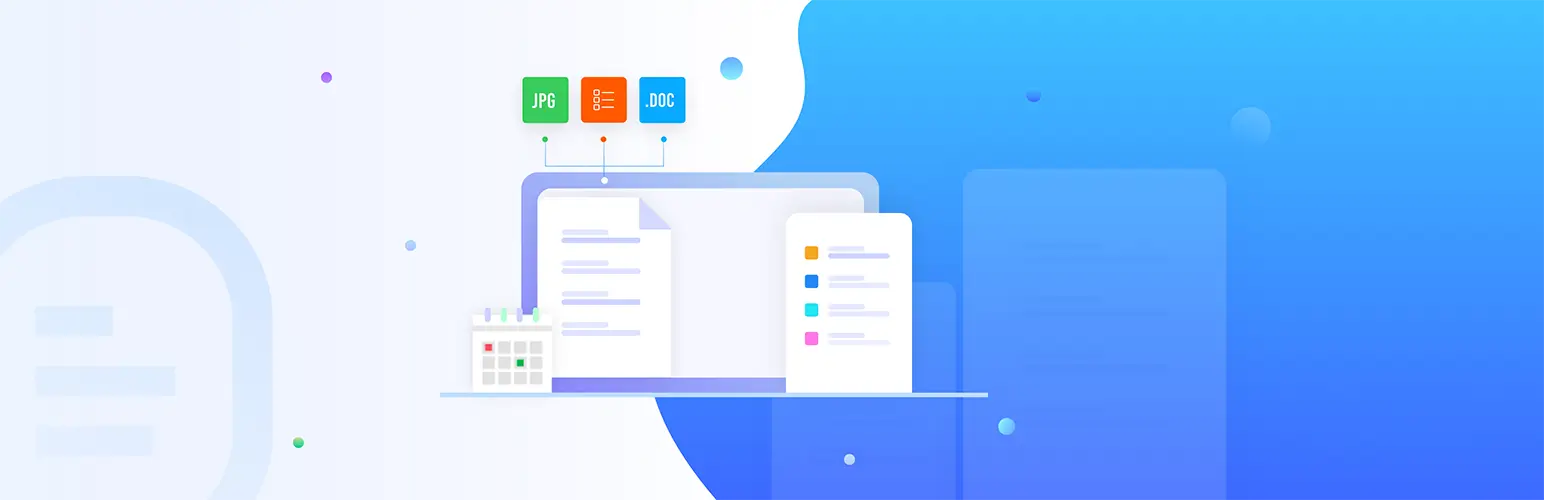
Sebelum melompat ke tutorial, kami ingin memecah beberapa poin, menjelaskan pentingnya mempertahankan basis pengetahuan untuk bisnis Anda.
- Mengurangi permintaan dukungan
Karena basis pengetahuan memungkinkan pengguna untuk menemukan solusi untuk masalah mereka sendiri, mereka tidak perlu banyak bergantung pada tim pendukung. Ini membawa efisiensi dan mengurangi permintaan dukungan. Akibatnya, tim Anda dapat lebih fokus pada pekerjaan lain.
- Meningkatkan komunikasi dan kolaborasi internal
Jika Anda adalah pemilik bisnis dan mengelola tim, Anda dapat menggambarkan misi bisnis, visi, dan kebijakan kerja secara rinci, menciptakan basis pengetahuan internal. Ini dapat menghilangkan semua kebingungan dan membantu semua karyawan tetap selaras dengan tujuan dan tujuan bisnis.
- Meningkatkan skor SEO dan visibilitas online
Dengan membuat basis pengetahuan, Anda dapat menambahkan lebih banyak konten dan informasi tentang bisnis, produk, dan layanan Anda. Jika mereka dioptimalkan dengan baik, Anda dapat menerima lalu lintas organik dari Google ke posting dokumentasi. Periksa kesalahan SEO umum yang harus Anda hindari.
- Memanfaatkan analitik untuk perbaikan berkelanjutan
Solusi basis pengetahuan yang paling terkenal termasuk analitik, memiliki integrasi dengan Google Analytics. Menggunakannya, Anda dapat melacak arus lalu lintas, lokasi mereka, dan perilaku pengguna di situs Anda.
- Mencegah informasi yang salah dan membangun kepercayaan
Bagian basis pengetahuan biasanya dikenal sebagai sumber informasi resmi tentang produk, bisnis, dan layanan tertentu. Jadi, dengan memberikan informasi dengan jelas di sana, Anda dapat mencegah kemungkinan informasi yang salah, membangun kepercayaan pada akhirnya.
Jelajahi plugin basis pengetahuan WordPress terbaik.
Cara merancang basis pengetahuan di wordpress
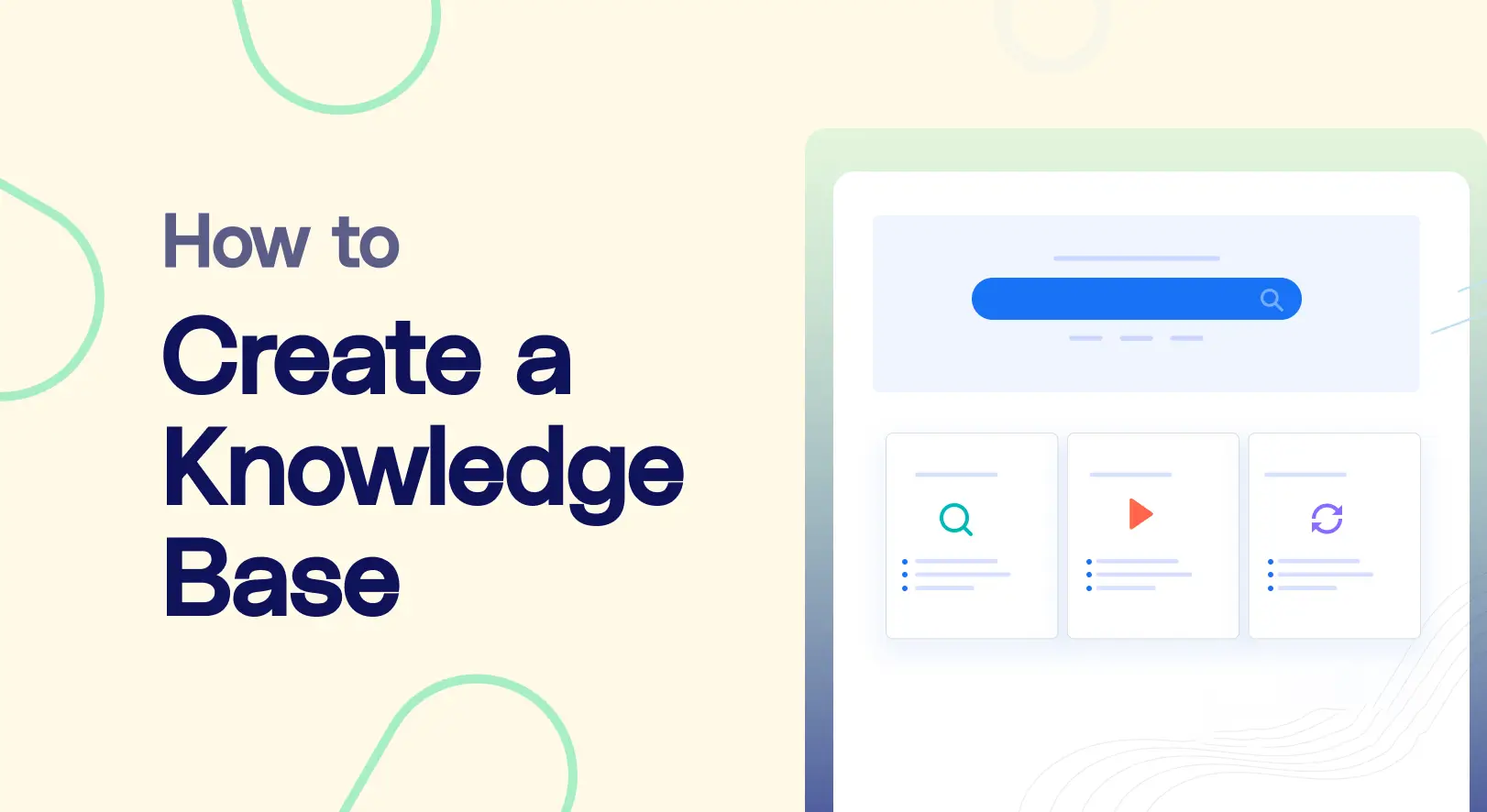
Seperti yang dikatakan sebelumnya, merancang basis pengetahuan dengan WordPress sangat mudah hari ini. Di bagian ini, kami akan membahas panduan langkah demi langkah tentang cara merancang basis pengetahuan di WordPress. Mohon bersama kita sampai akhir.
Langkah 01: Pasang plugin Wedocs
Tanpa plugin basis pengetahuan, tidak mungkin untuk membuat dan merancang basis pengetahuan di WordPress. Anda akan menemukan berbagai plugin online yang berguna dan ramah pemula untuk melakukan ini. Wedocs adalah plugin kaya fitur yang dapat Anda gunakan dalam hal ini. Dapatkan plugin dengan mengklik tombol di bawah ini.
Dengan versi gratis, Anda dapat membuat dan hanya merancang bentuk dasar dari basis pengetahuan. Untuk fitur dan fungsi canggih, Anda memerlukan versi premium. Jadi, lebih baik jika Anda menginstal dan mengaktifkan kedua versi plugin Wedocs.
Setelah plugin diinstal, Anda akan melihat menu Wedocs ditambahkan ke panel admin WordPress.
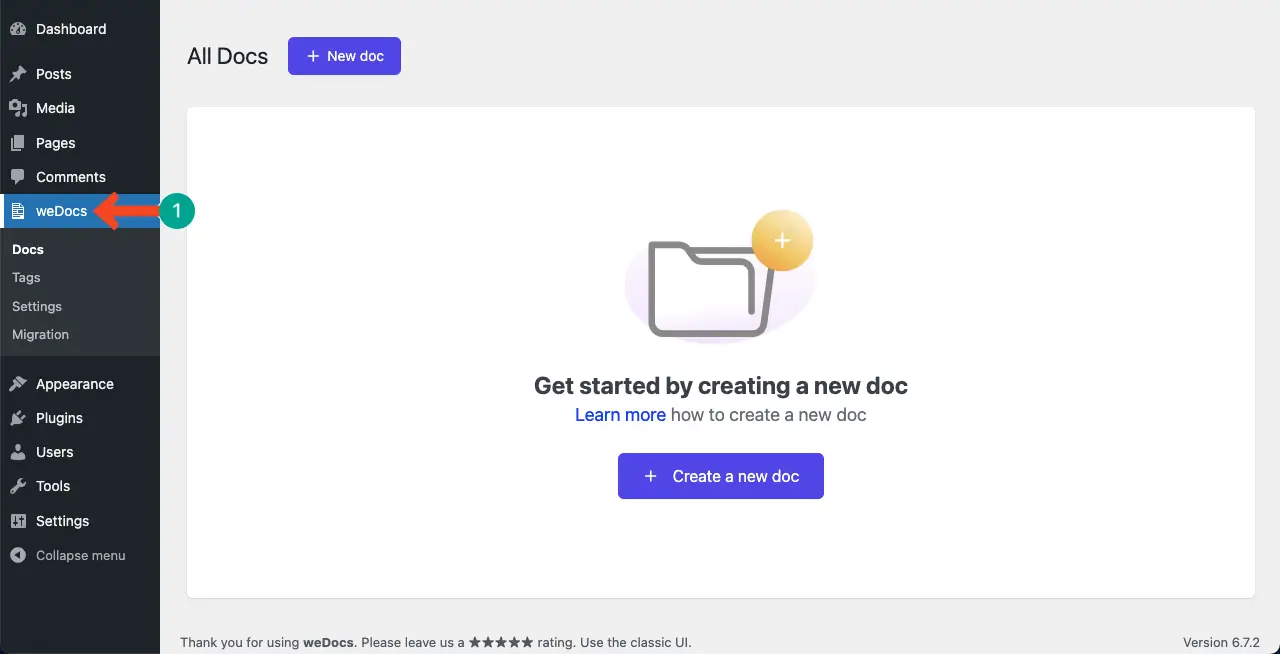
Pada saat yang sama, halaman basis pengetahuan juga akan dibuat di bagian halaman. Pada langkah selanjutnya, kami akan menunjukkan kepada Anda cara mengkonfigurasi pengaturan Wedocs untuk merancang halaman basis pengetahuan.
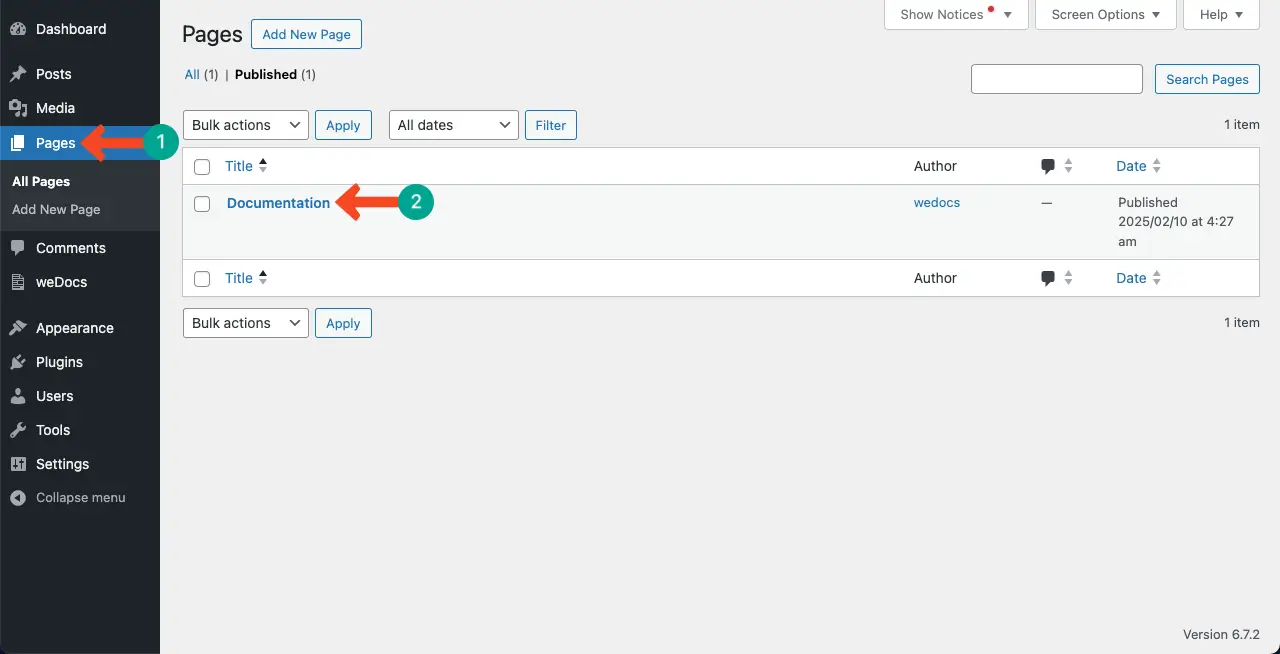
Langkah 02: Buat dan tambahkan beberapa posting dokumentasi
Sebelum menyesuaikan tata letak halaman basis pengetahuan, tambahkan beberapa posting dokumentasi dummy. Ini akan membantu Anda memeriksa bagaimana posting dokumentasi Anda terlihat di halaman basis pengetahuan.
Jadi, klik tombol + DOC baru .
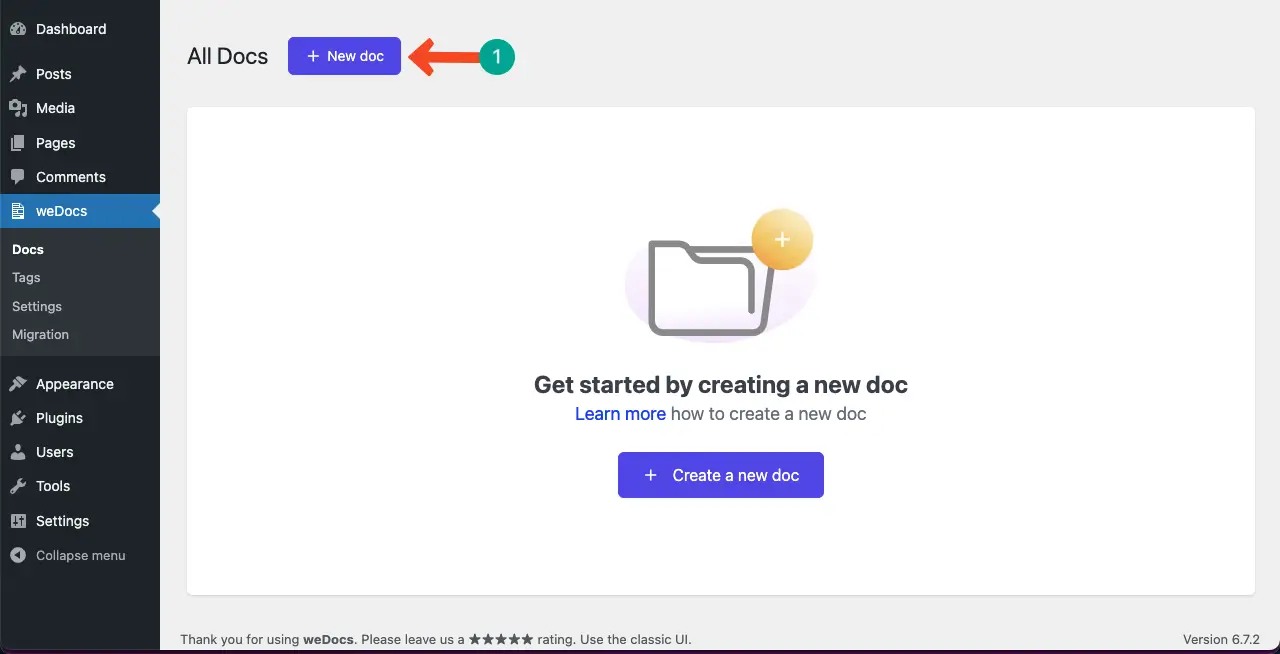
Popup akan terbuka. Tuliskan nama ke dalam kotak dan klik tombol publikasi .
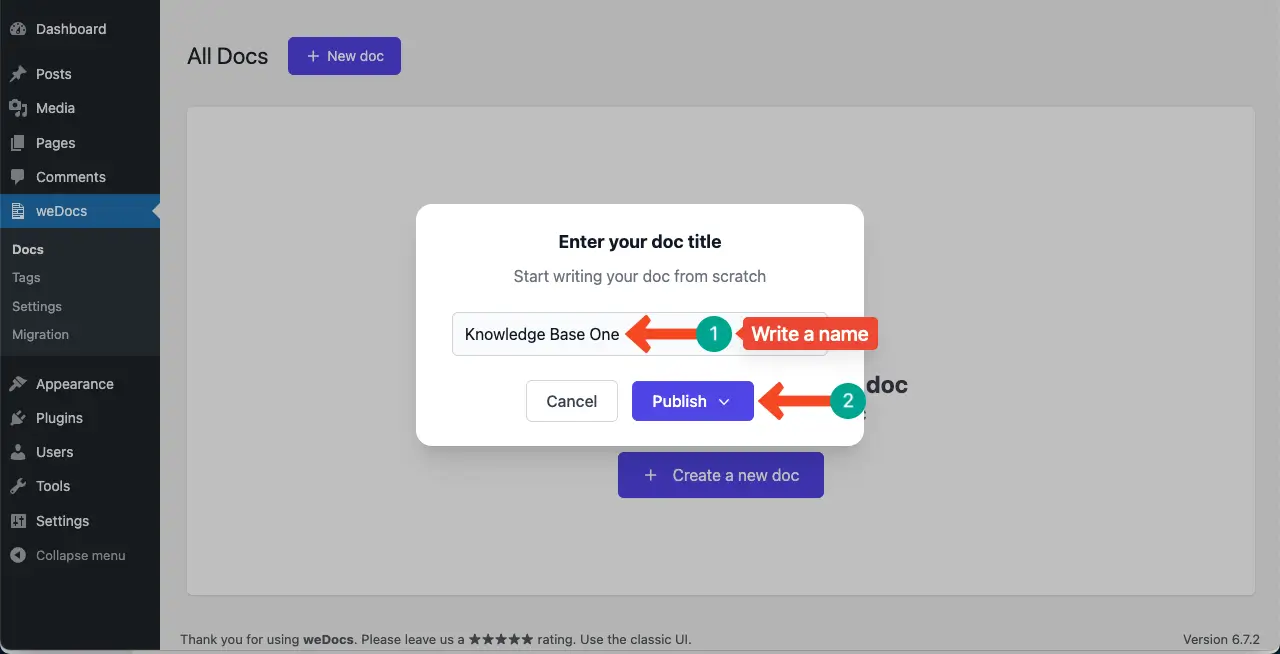
Anda akan melihat kartu dasar pengetahuan ditambahkan. Sekarang, dengan mengklik tombol + Tambah , Anda dapat membuat dan menambahkan artikel dan bagian baru ke kartu.
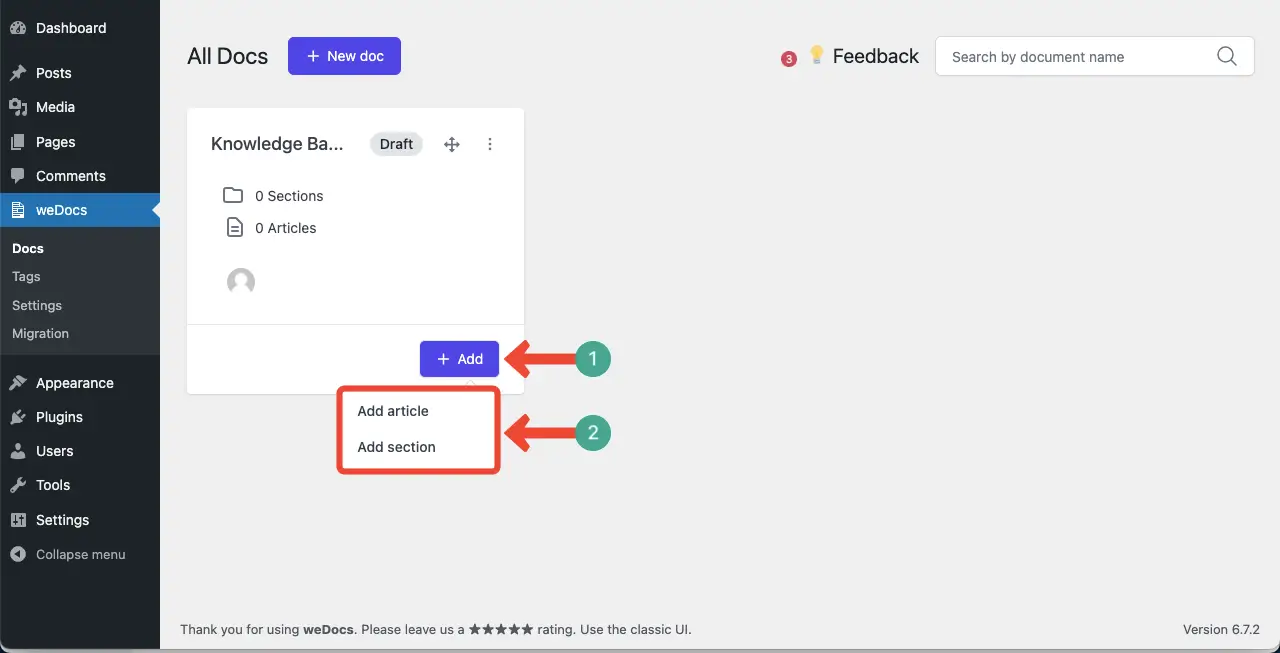
Anda akan melihat jumlah bagian dan artikel yang dibuat pada kartu dasar pengetahuan.
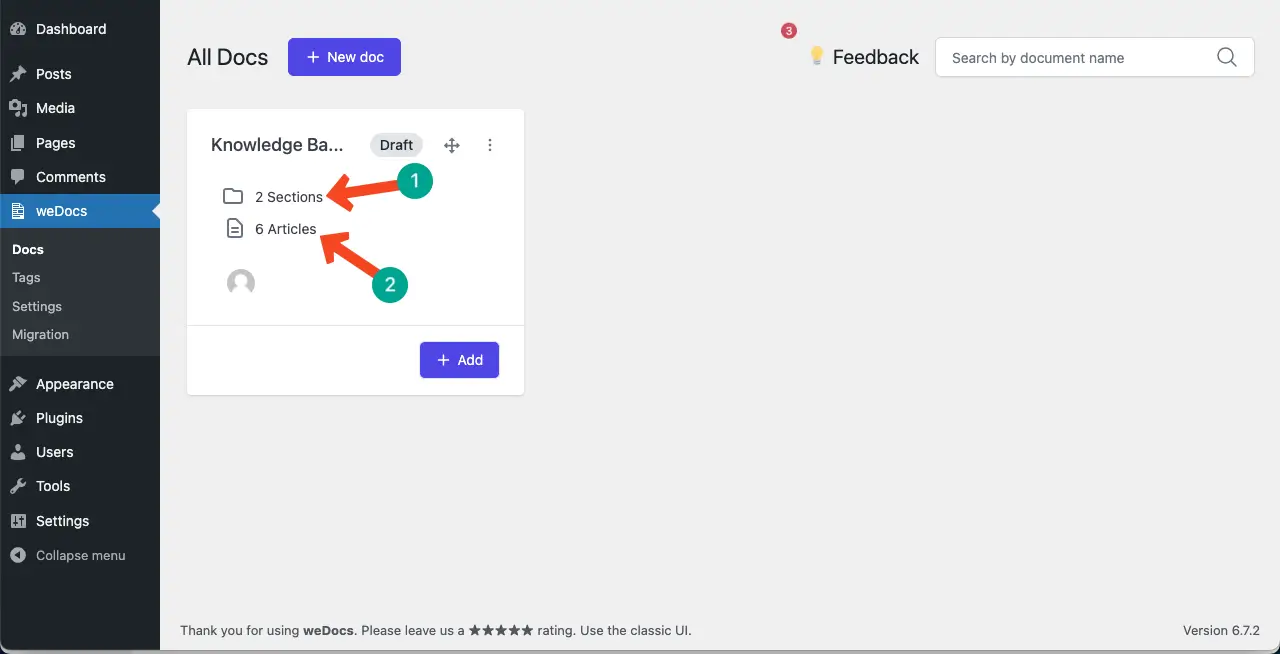
Dengan cara yang sama, tambahkan basis pengetahuan sebanyak yang Anda inginkan menggunakan plugin. Anda dapat melihat bahwa kami telah membuat dua basis pengetahuan dummy.
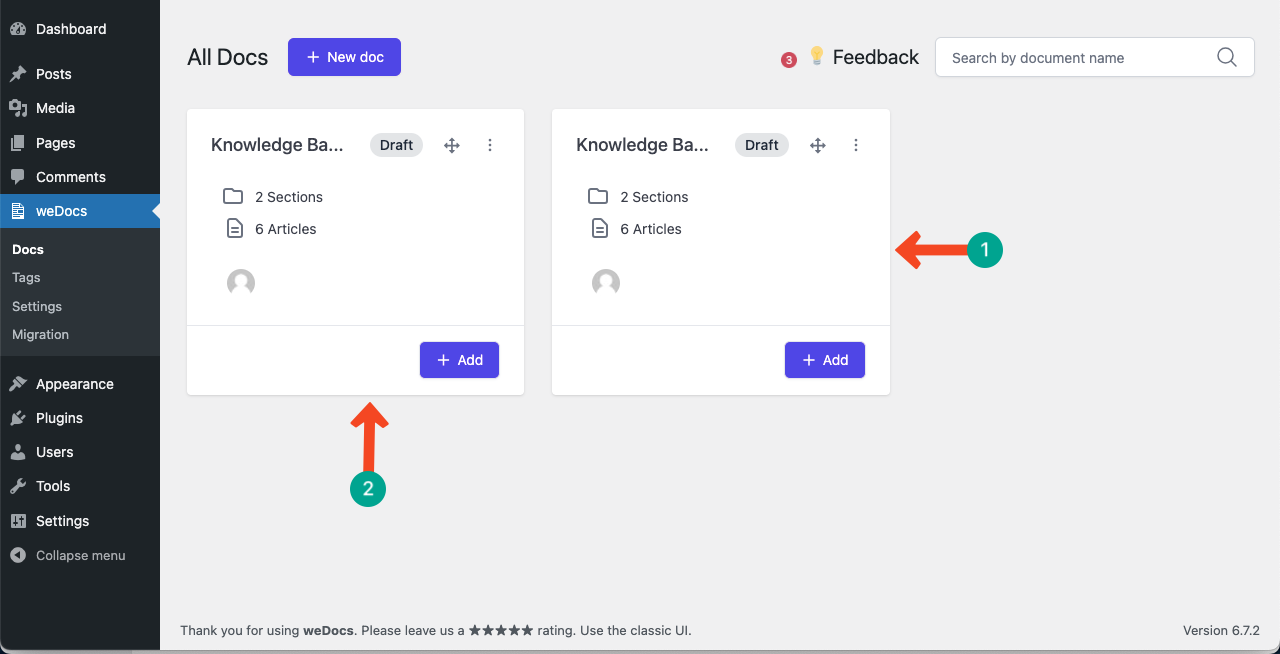
# Pratinjau tata letak default
Sekarang, datanglah ke frontend halaman. Anda akan melihat tata letak default dari halaman dokumentasi. Dalam langkah -langkah berikut, kami akan menunjukkan cara merancang halaman pengetahuan ini menggunakan opsi yang tersedia dari plugin Wedocs.
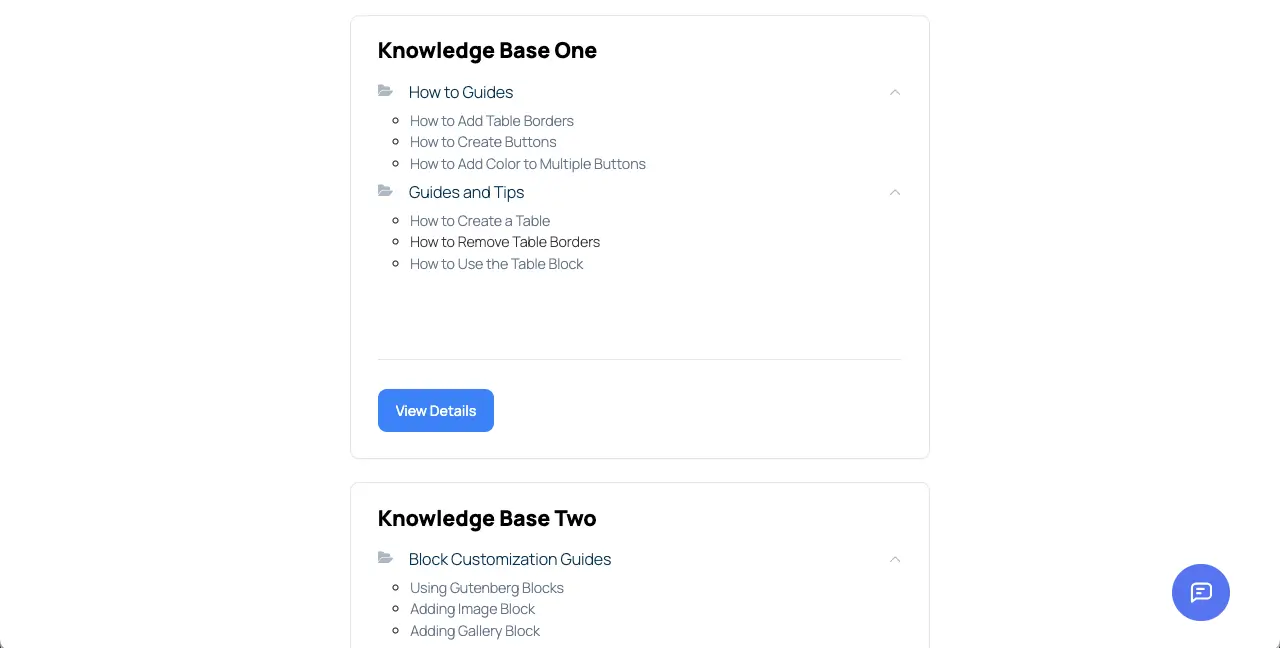
Langkah 03: Pilih tata letak untuk halaman basis pengetahuan
Datanglah ke dasbor WordPress Anda. Arahkan ke Wedocs> Pengaturan> Tata Letak & Gaya .
Pilih tata letak untuk halaman dokumentasi. Ada dua tata letak-tata letak tunggal dan dua kolom. Lebih baik menggunakan tata letak dua kolom .
Kemudian, pilih tata letak untuk template DOC dari tiga opsi. Untuk tutorial ini, kami akan menggunakan yang default, karena juga terlihat bagus.
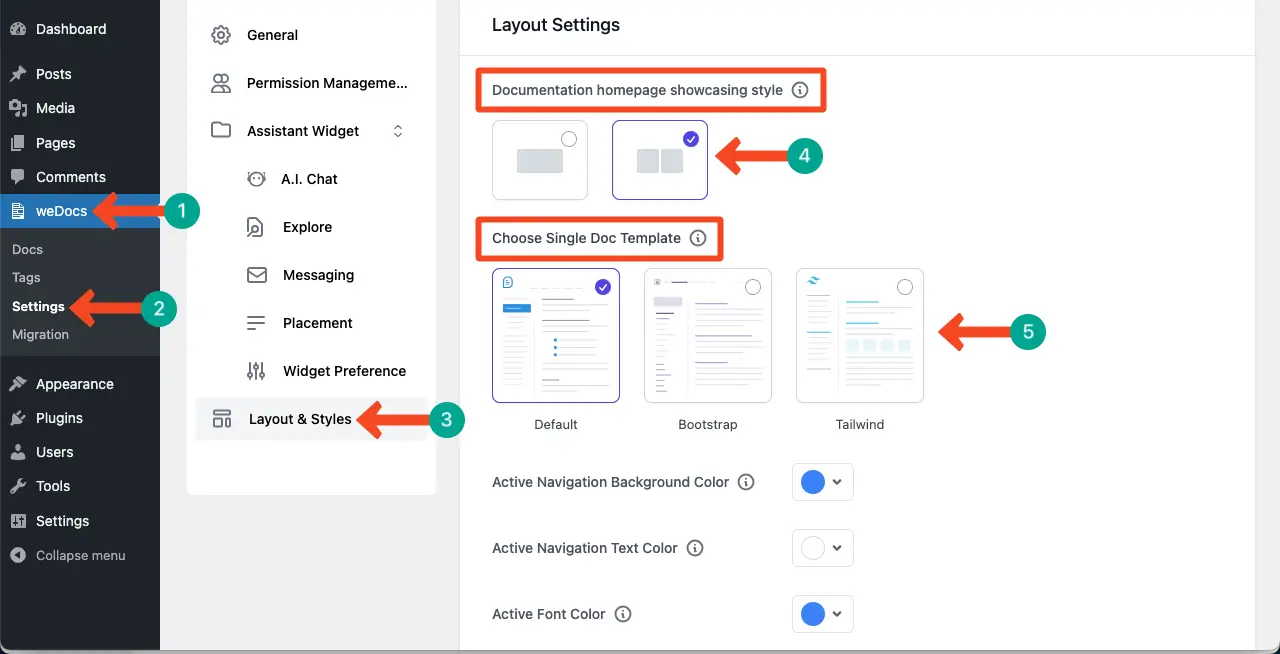
Gulir ke bawah halaman sedikit. Anda akan mendapatkan beberapa opsi lagi. Kustomisasi warna latar belakang navigasi, warna teks, dan warna font dengan mengklik ikon dropdown.
Anda dapat mengaktifkan beberapa opsi lagi, seperti daftar konten, ikon navigasi, dan artikel halaman dokumentasi yang runtuh, dengan beralih pada optik .

Terakhir, klik tombol Simpan Pengaturan . Lakukan perubahan yang diperlukan seperti yang Anda inginkan dengan cara ini.
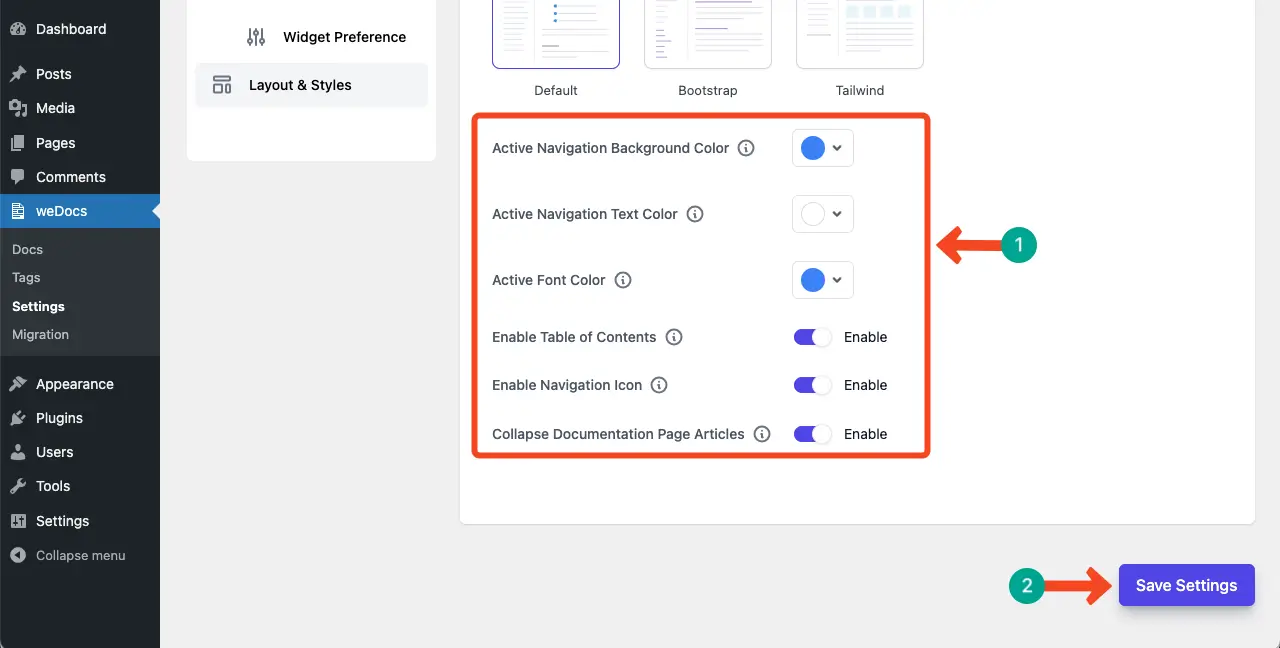
# Pratinjau tata letak halaman dan template dokumen
Setelah mengkonfigurasi pengaturan tata letak selesai, buka halaman pratinjau. Anda pasti akan melihat tata letak yang berbeda dari halaman default. Kemudian, klik pada artikel apa pun untuk memeriksa tata letak Template DOC.
Kami puas dengan tata letak dari ujung kami. Jika Anda tidak puas, buka backend dan lakukan kustomisasi lagi.
Langkah 04: Aktifkan Widget Asisten
Plugin Wedocs memungkinkan Anda untuk menambahkan widget asisten ke halaman. Ini dapat membantu Anda dengan cepat menemukan artikel yang tepat setelah Anda mengetik kata kunci di kotak pencarian di widget.
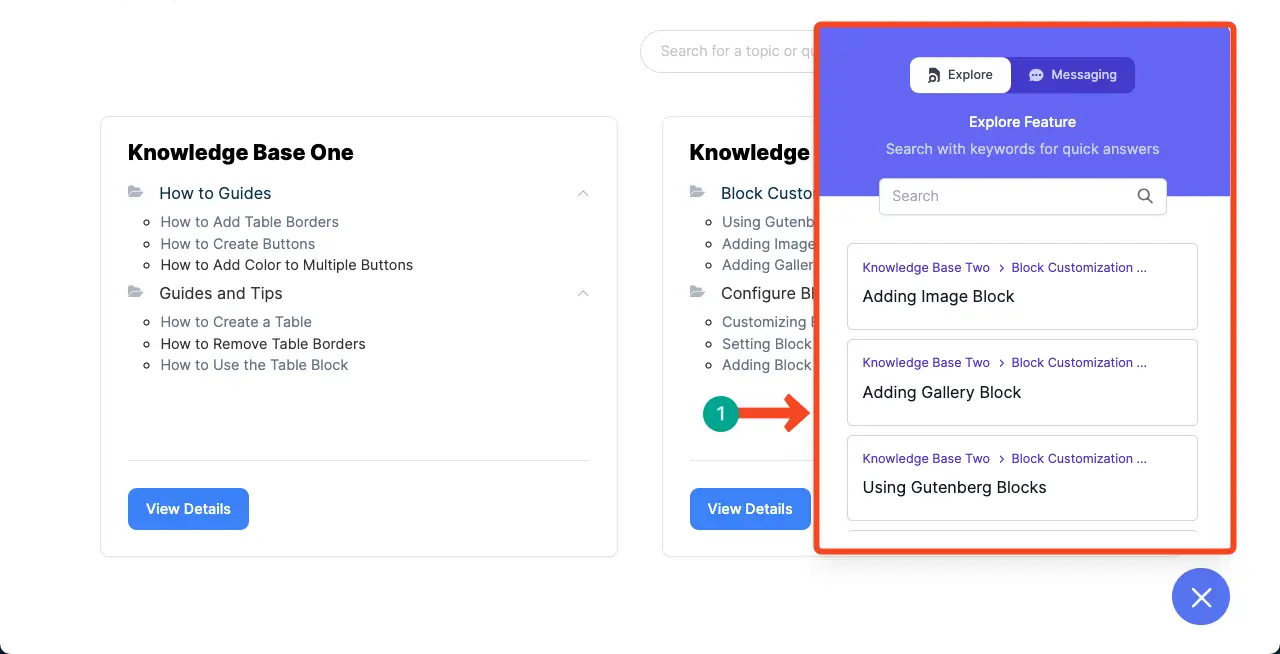
Pergi ke backend dan navigasikan ke preferensi widget . Kemudian, beralihnya opsi aktifkan . Kemudian, mulailah menyesuaikan widget dengan mengedit setiap bagian sinyal.
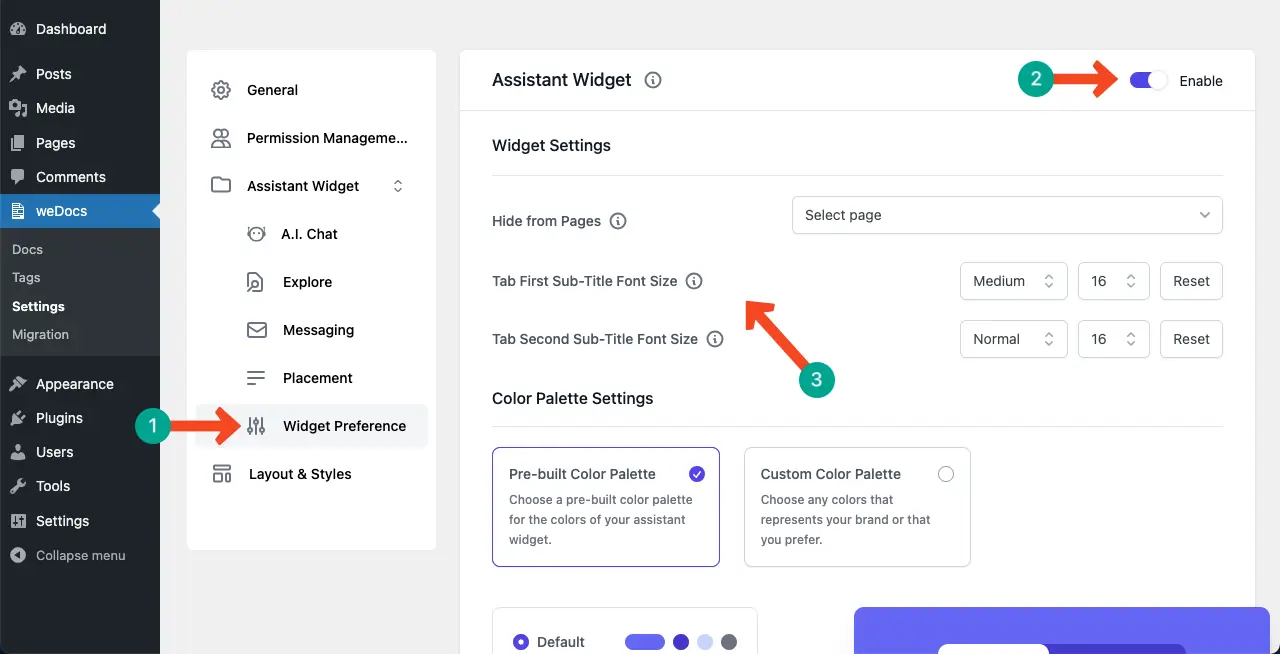
Menggulir ke bawah, datang ke ujung halaman. Tekan tombol Simpan Pengaturan .
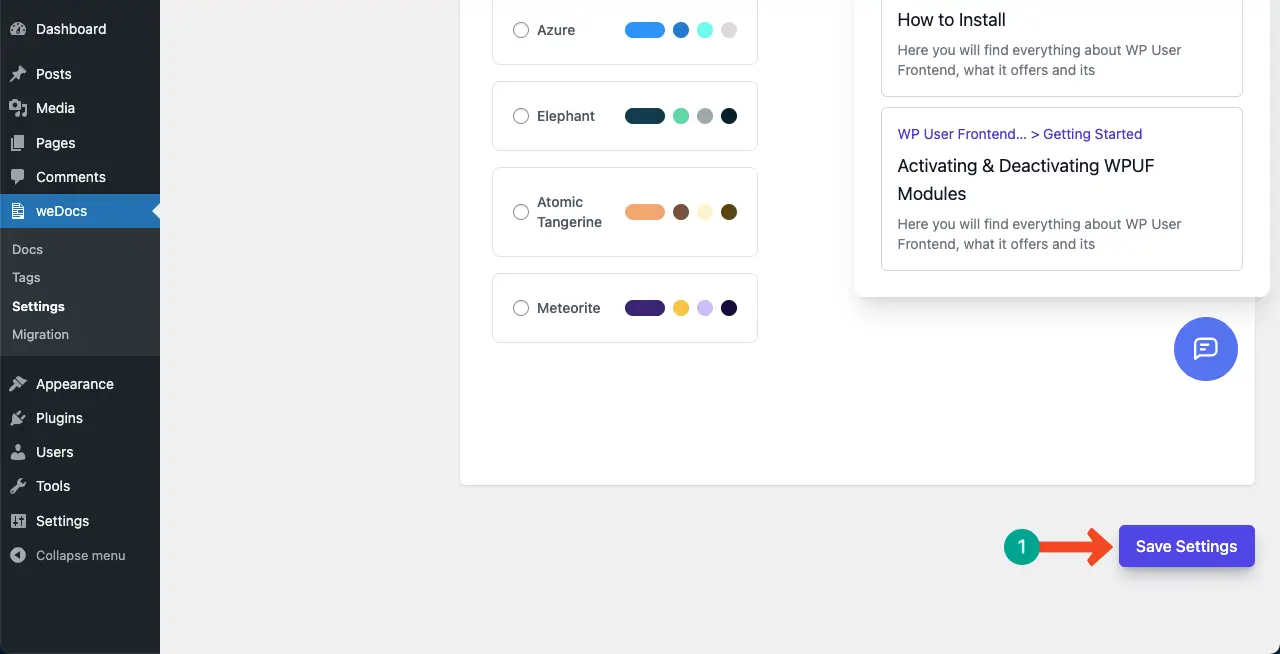
Langkah 05: Sesuaikan tata letak pesan
Plugin Wedocs juga memungkinkan Anda untuk mengaktifkan opsi pesan. Ini memungkinkan pengguna untuk mengirimkan pertanyaan mereka dengan alamat email mereka sehingga tim pendukung dapat menghubungi mereka nanti dengan solusi yang layak.
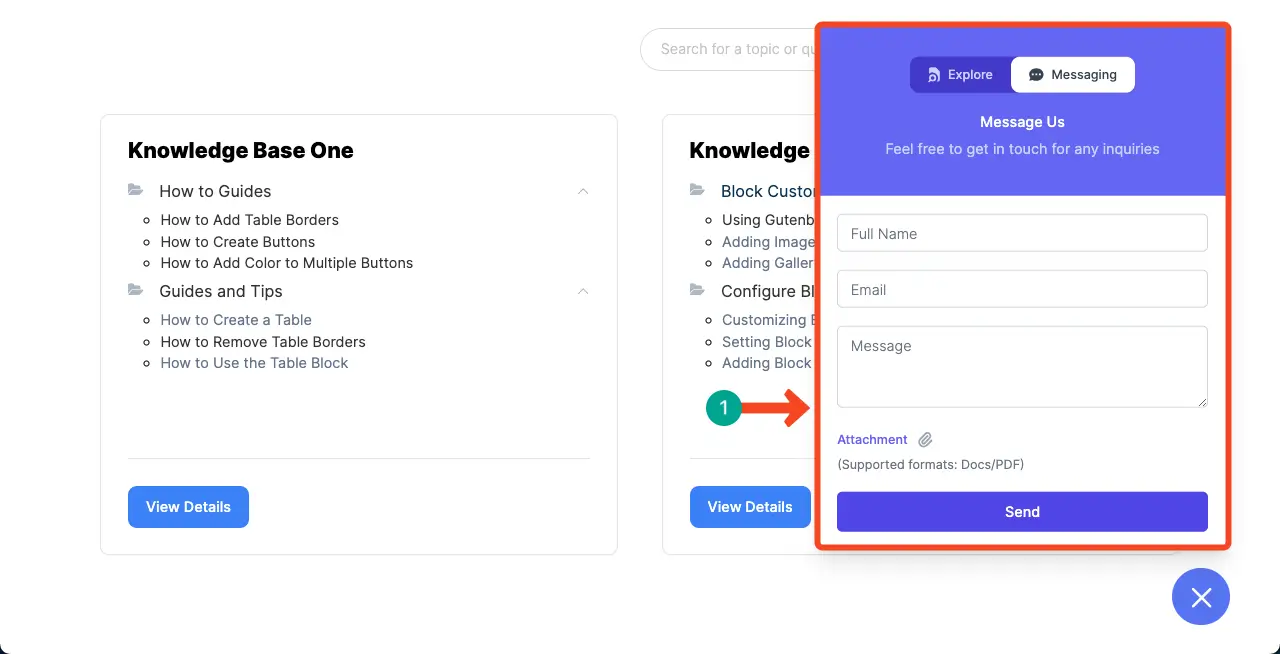
Untuk mengaktifkannya, arahkan ke opsi pesan di bawah bagian Asisten Widget . Kemudian, beralihnya opsi Enable di sudut kanan atas.
Setelah itu, datanglah ke tab Pesan dan isi di bidang dengan informasi yang diperlukan.
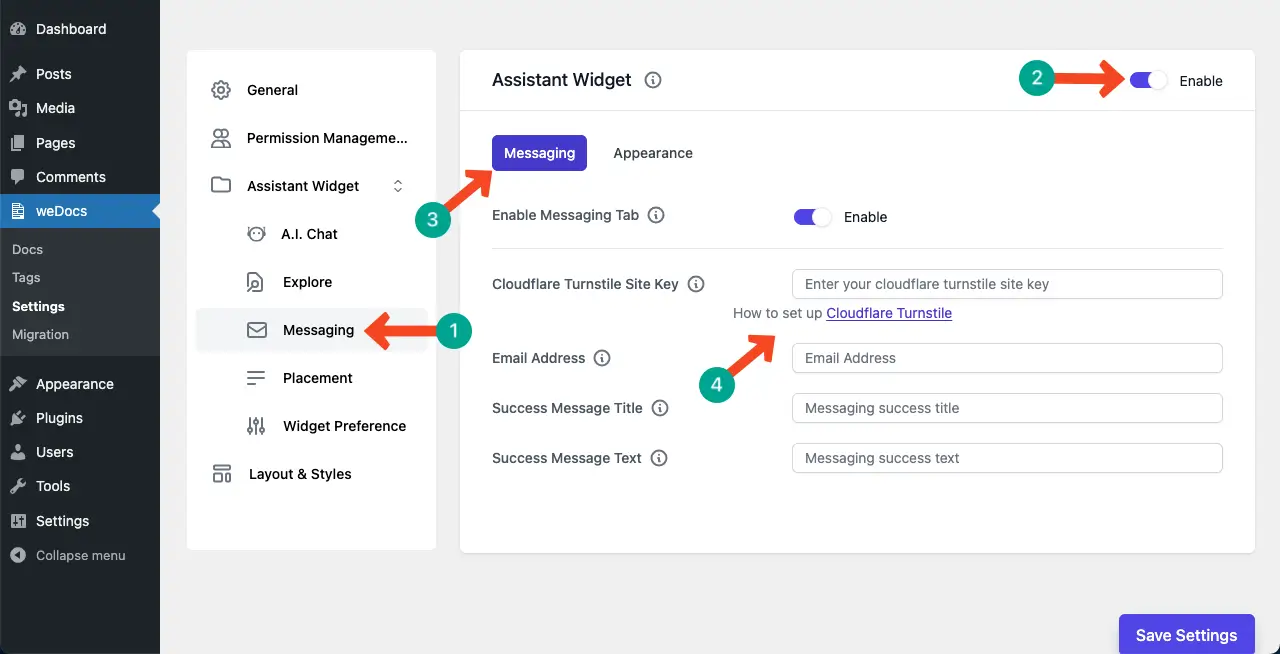
Datanglah ke tab Penampilan . Anda dapat menambahkan ikon dan menulis nama bidangnya. Terakhir, tekan tombol Simpan Pengaturan .
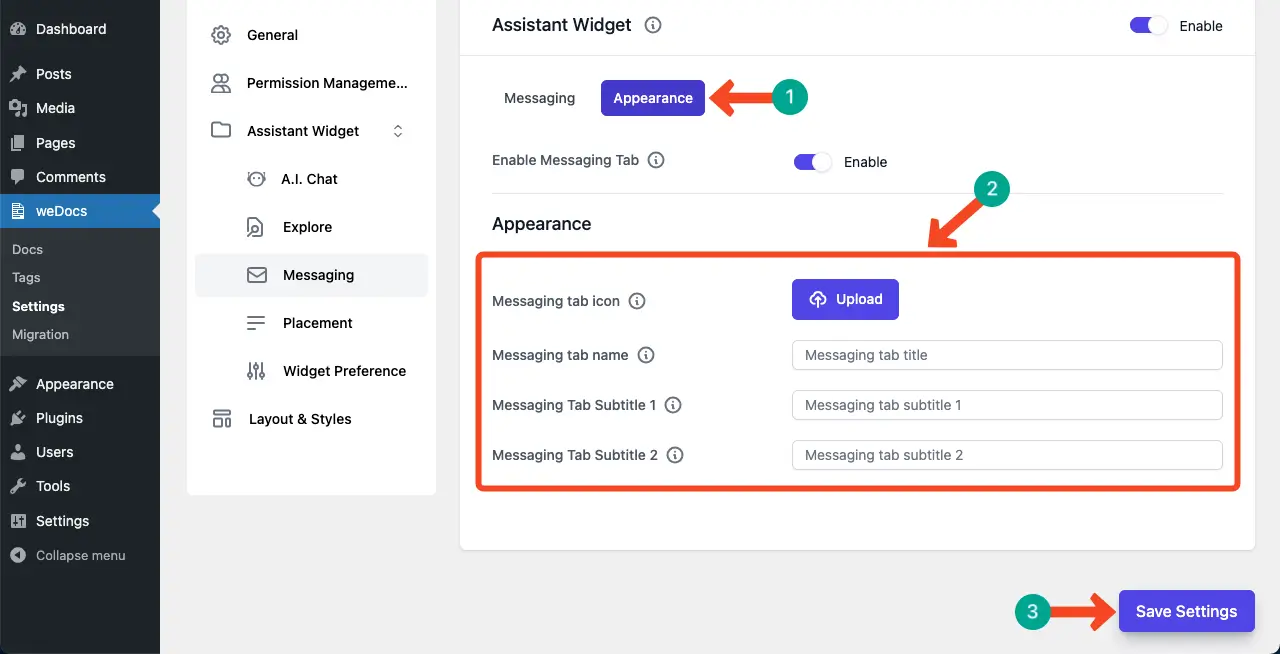
Langkah 06: Mengaktifkan dan Konfigurasikan AI Chatbot
AI Chatbot adalah program perangkat lunak yang menggunakan kecerdasan buatan untuk membuat percakapan pengguna seperti manusia. Ini dapat langsung memberikan solusi untuk pertanyaan pengguna berdasarkan informasi yang disimpan di basis pengetahuan. Dengan demikian, itu dapat menghemat waktu pengguna karena mereka tidak harus menghabiskan banyak waktu menjelajahi basis pengetahuan untuk menemukan artikel yang tepat.
Wedocs juga memiliki AI Chatbot. Pergi ke opsi obrolan AI , beralihnya opsi aktifkan , dan datang ke tab obrolan AI .
Karena ini adalah fitur premium, Anda harus membeli paket. Klik tombol Beli Langganan .
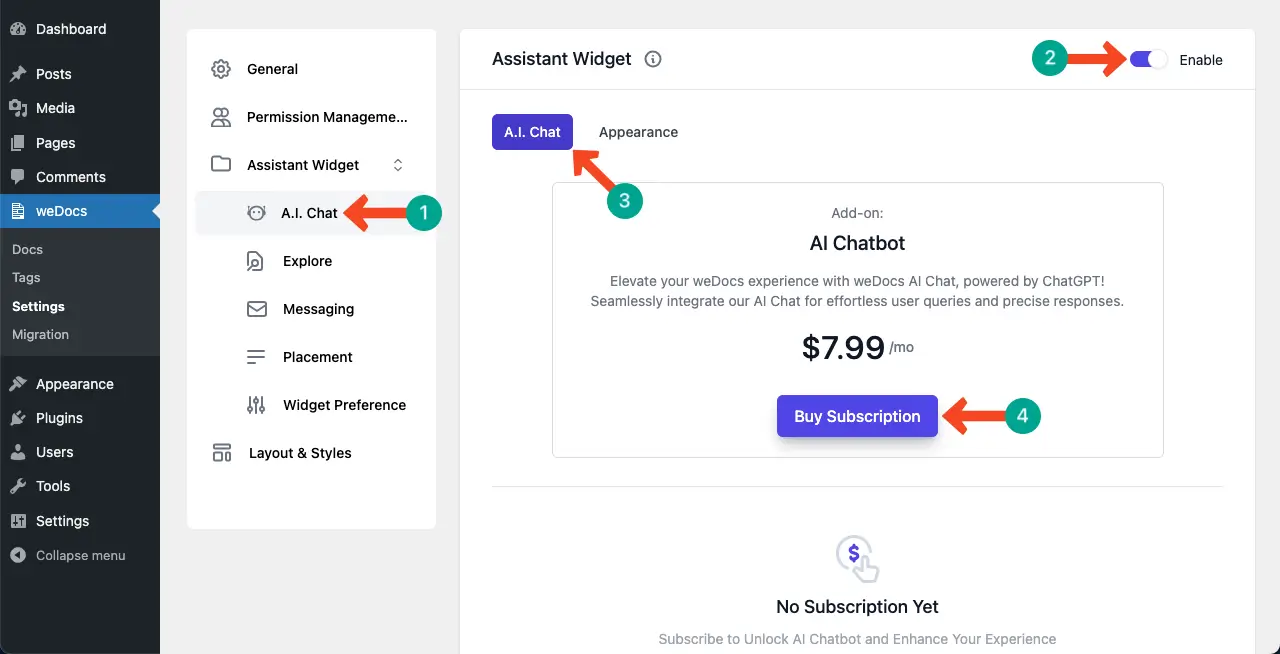
Anda akan dialihkan ke halaman checkout. Isi informasi yang diperlukan ke bidang masing -masing dan berlangganan paket.
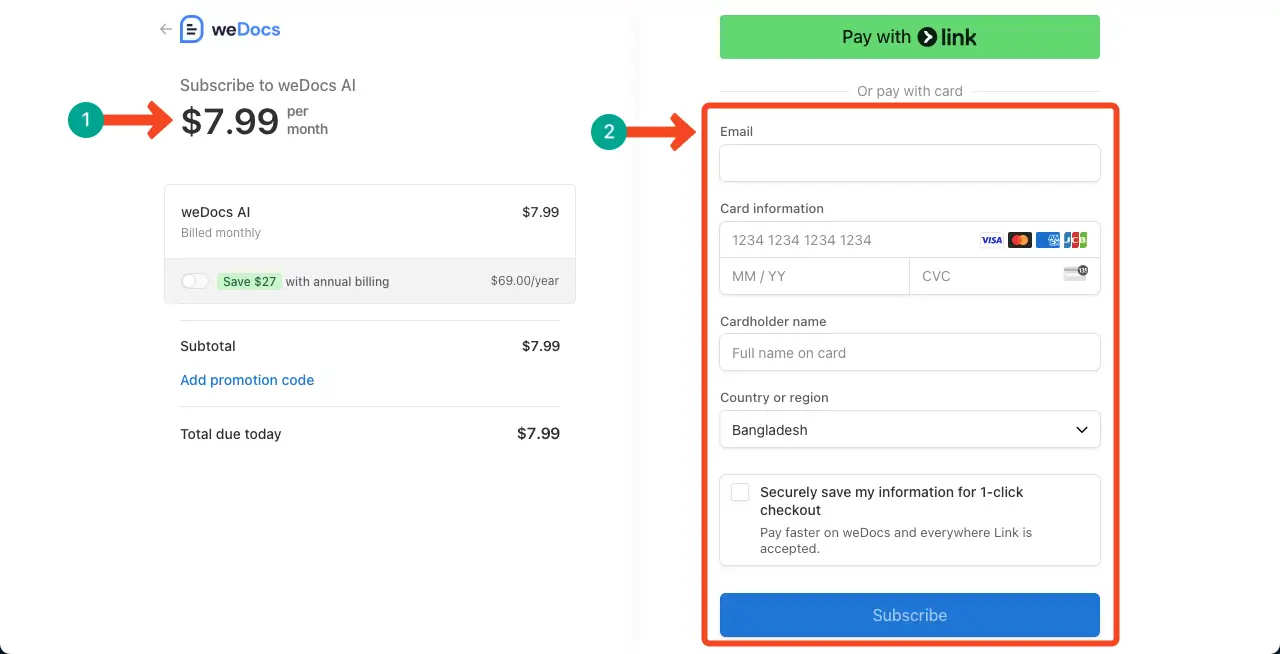
Setelah langganan selesai, datanglah ke bagian AI Chatbot di backend lagi dan pergi ke tab Penampilan .
Anda dapat mengatur ikon tab Chabot dan menulis nama untuk bidang. Semoga Anda bisa melakukannya sendiri. Terakhir, tekan tombol Simpan Pengaturan .
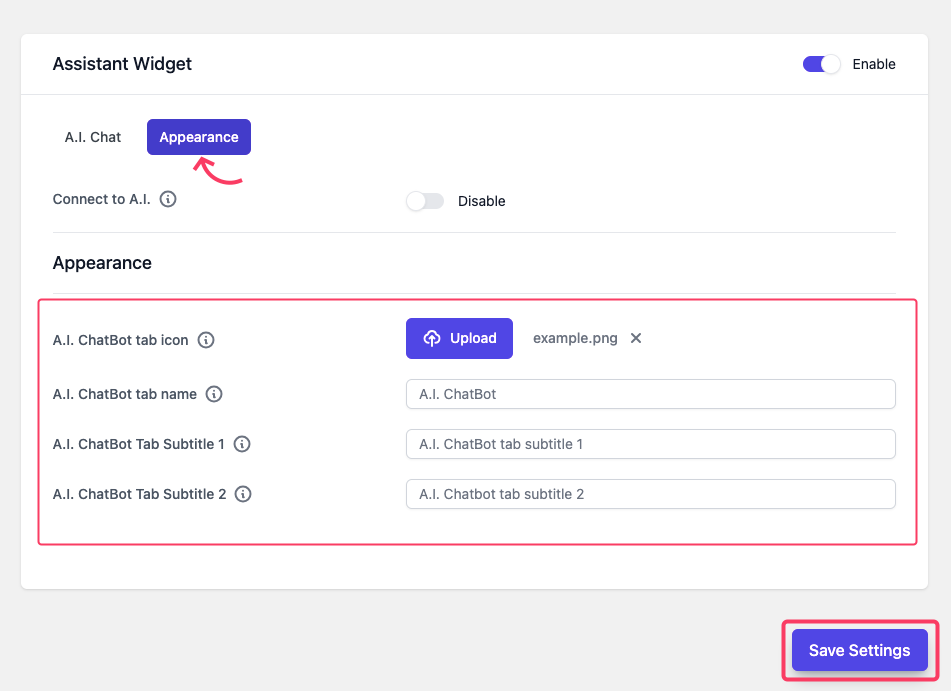
Sekarang, datanglah ke frontend dan periksa apakah AI Chatbot berfungsi atau tidak. Tulis saja pertanyaan. Anda akan melihat chatbot langsung menjawab Anda dengan solusi yang layak.
Dengan demikian, Anda dapat membuat dan merancang basis pengetahuan di WordPress menggunakan plugin Wedocs. Sekarang giliran Anda untuk merancang basis pengetahuan yang Anda inginkan di WordPress.
Jika Anda menghadapi kesulitan pada tahap apa pun, Anda dapat langsung menjangkau tim dukungan kami untuk mendapatkan bantuan dan bimbingan.
Praktik terbaik dalam merancang basis pengetahuan
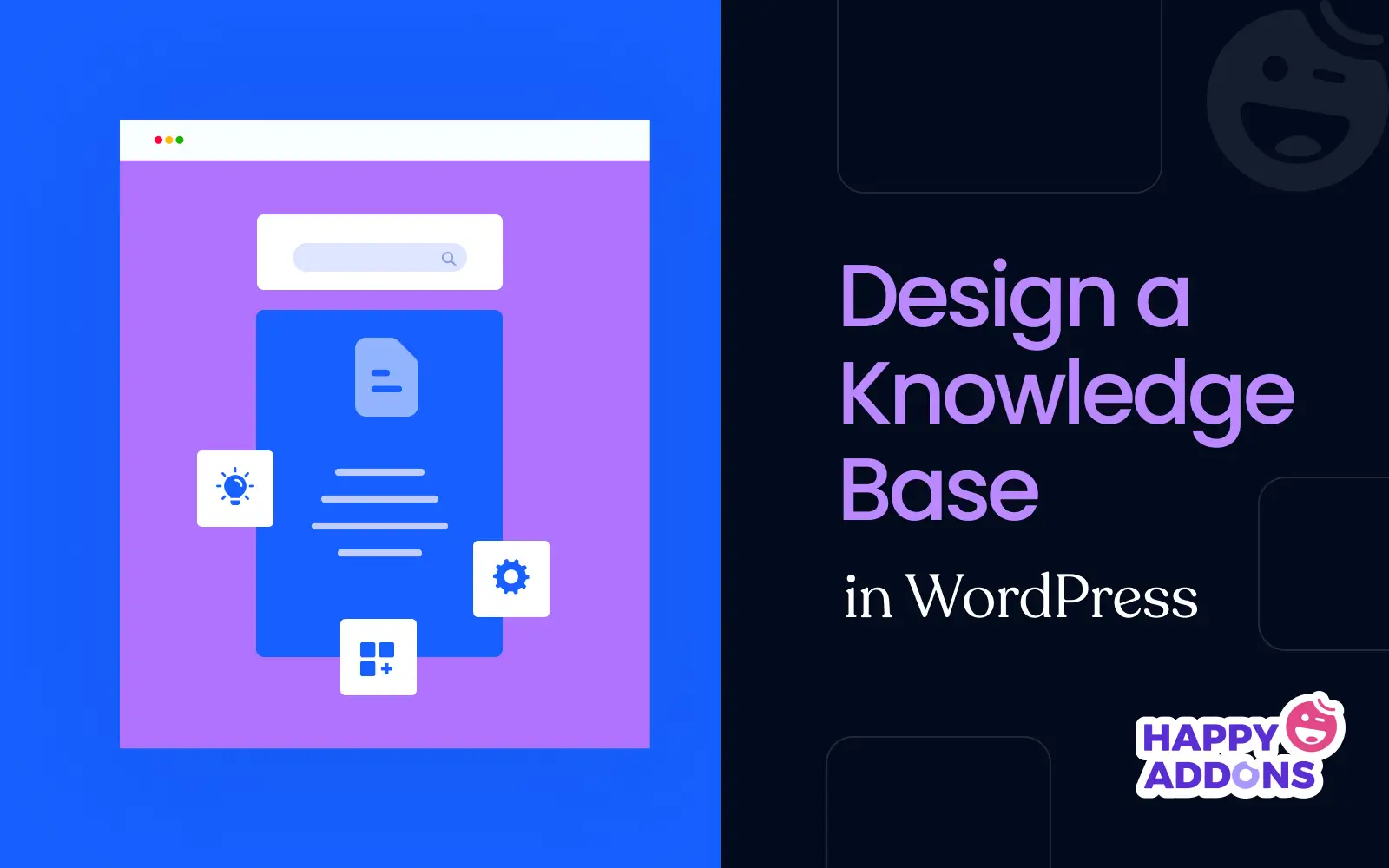
Sebelum mengakhiri posting, mari kita luangkan beberapa menit lagi untuk menjelajahi beberapa poin atas praktik terbaik yang harus Anda pertimbangkan saat merancang halaman dasar pengetahuan Anda. Lihatlah mereka di bawah ini.
- Struktur dan organisasi
Basis pengetahuan yang terstruktur dengan baik dan terorganisir memungkinkan pengguna untuk menemukan informasi yang diinginkan dengan cepat. Gunakan kategori yang mudah dipahami dan atur konten secara hierarkis. Selain itu, menambahkan bilah pencarian yang kuat dapat mengambil eksplorasi konten selangkah lebih maju.
- Konten yang jelas dan ringkas
Konten harus mempertahankan kejelasan sambil tetap langsung. Gunakan bahasa sederhana dan hindari istilah teknis yang tidak perlu yang dapat diterjemahkan dengan kata -kata dan frasa yang mudah. Saat berhadapan dengan artikel panjang, tambahkan ringkasan atau takeaways kunci di awal.
- Keterbacaan dan aksesibilitas
Keterbacaan adalah faktor penting untuk setiap basis pengetahuan yang sukses. Memecah artikel panjang menjadi bagian dan sub-bagian. Tambahkan judul dan sub -kepala, masing -masing, untuk bagian. Jangan gunakan terlalu banyak kalimat kompleks. Jaga agar mereka sesingkat mungkin.
- Integrasi Multimedia
Tangkapan layar, GIF, dan video sebagai elemen multimedia dapat sangat meningkatkan keterbacaan artikel basis pengetahuan. Jadi, gunakan visual dan infografis yang relevan dan interaktif untuk mendorong lebih banyak keterlibatan.
- Umpan balik dan peningkatan berkelanjutan
Anda dapat menjaga artikel basis pengetahuan Anda efektif dengan memperbaruinya secara teratur dengan informasi terbaru. Jadi, pastikan ada cara bagi orang untuk mengirimkan umpan balik mereka, yang dapat Anda analisis untuk memahami bagaimana posting basis pengetahuan harus dioptimalkan.
Kesimpulan
Membuat basis pengetahuan bukan lagi tugas yang sulit karena begitu banyak solusi yang tersedia di pasar. Bahkan harga mereka tidak terlalu tinggi. Akibatnya, tidak peduli apakah Anda adalah pemilik usaha kecil, Anda dapat dengan mudah mendapatkan solusi seperti itu dan menciptakan basis pengetahuan yang komprehensif untuk bisnis Anda.
Jika Anda mencari solusi gratis , Anda dapat mencoba plugin Wedocs . Karena memiliki versi gratis dan premium. Jika Anda baru memulai bisnis, versi gratis dapat memberikan dukungan besar. Setelah Anda tumbuh dan meningkatkan, Anda dapat meningkatkan ke versi premium jika diperlukan.
